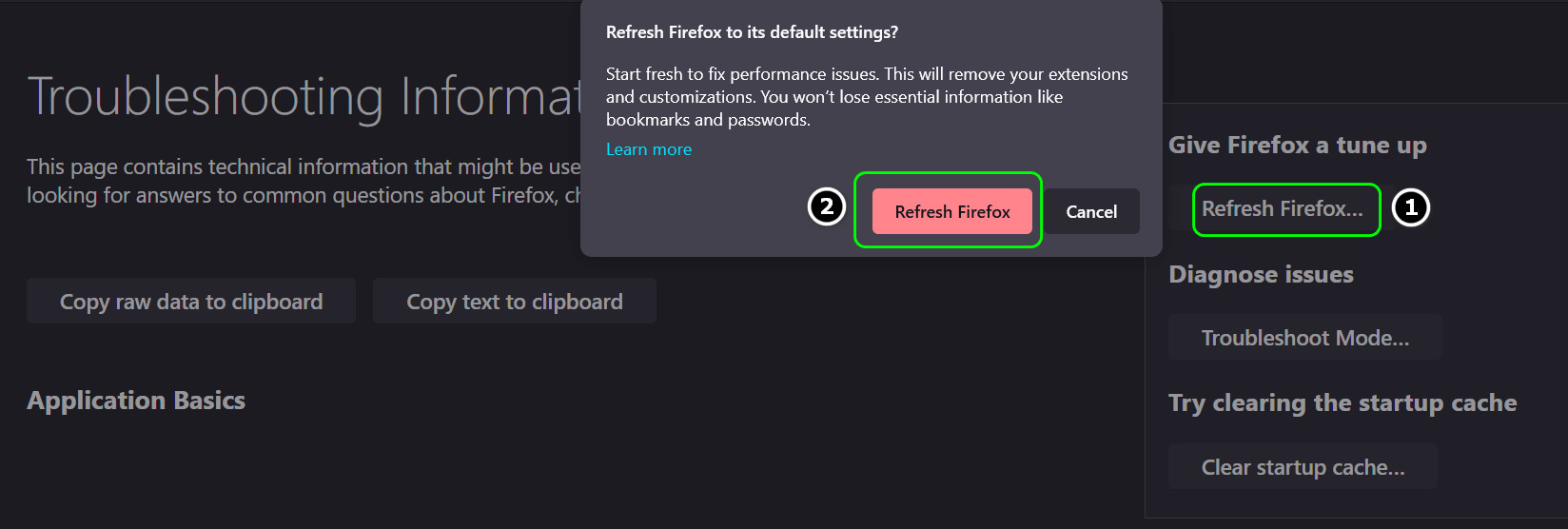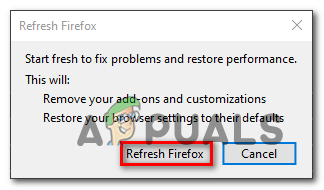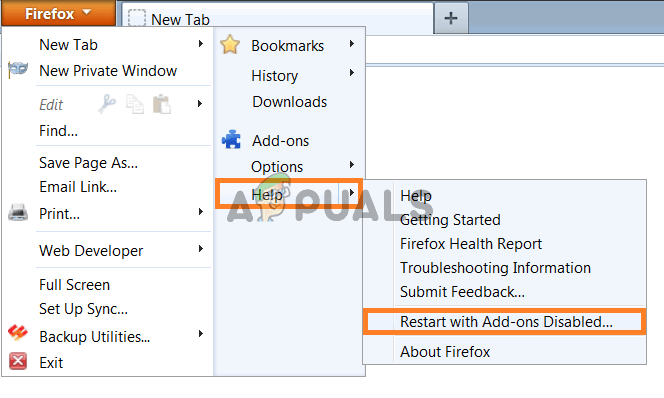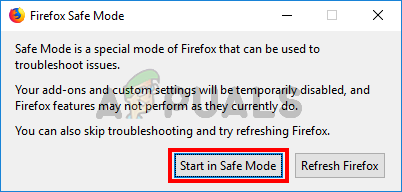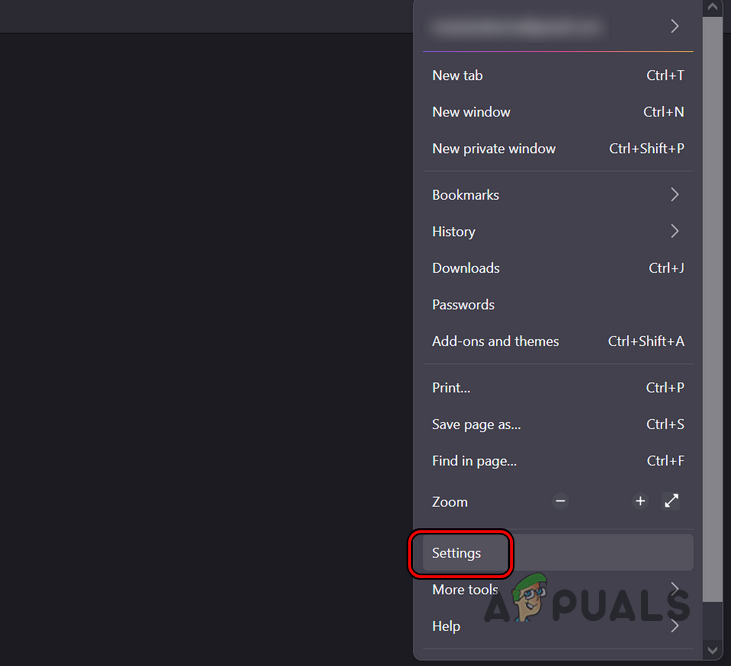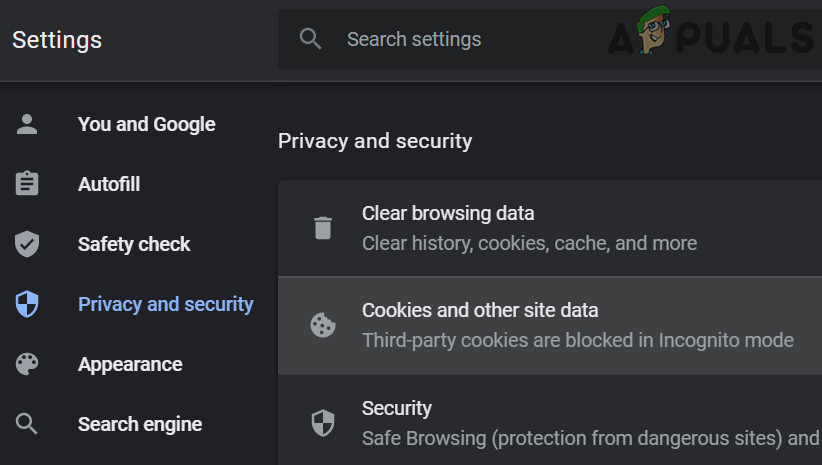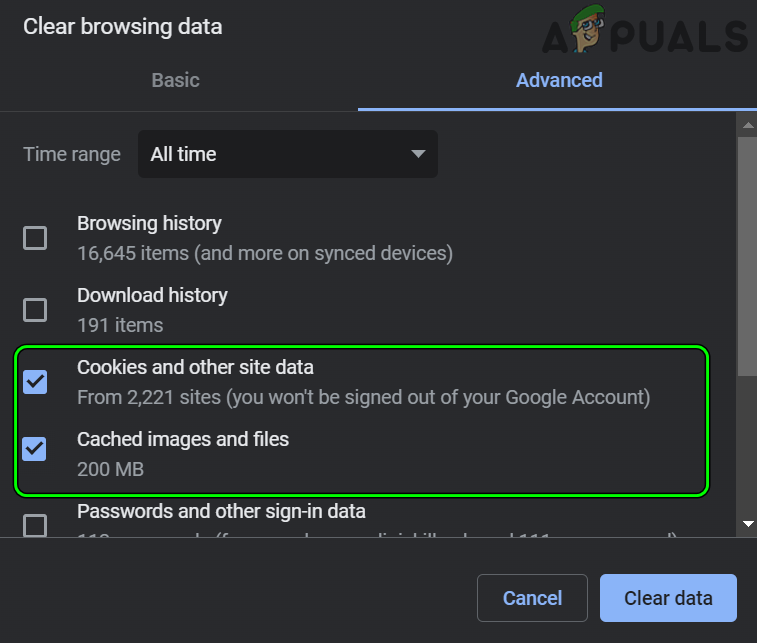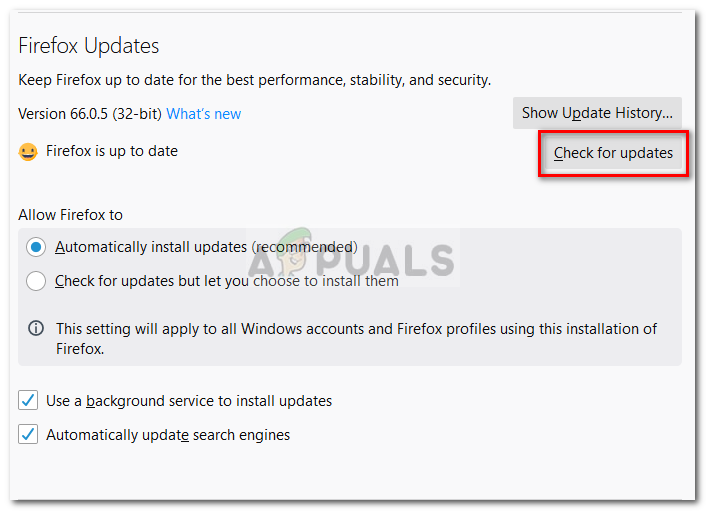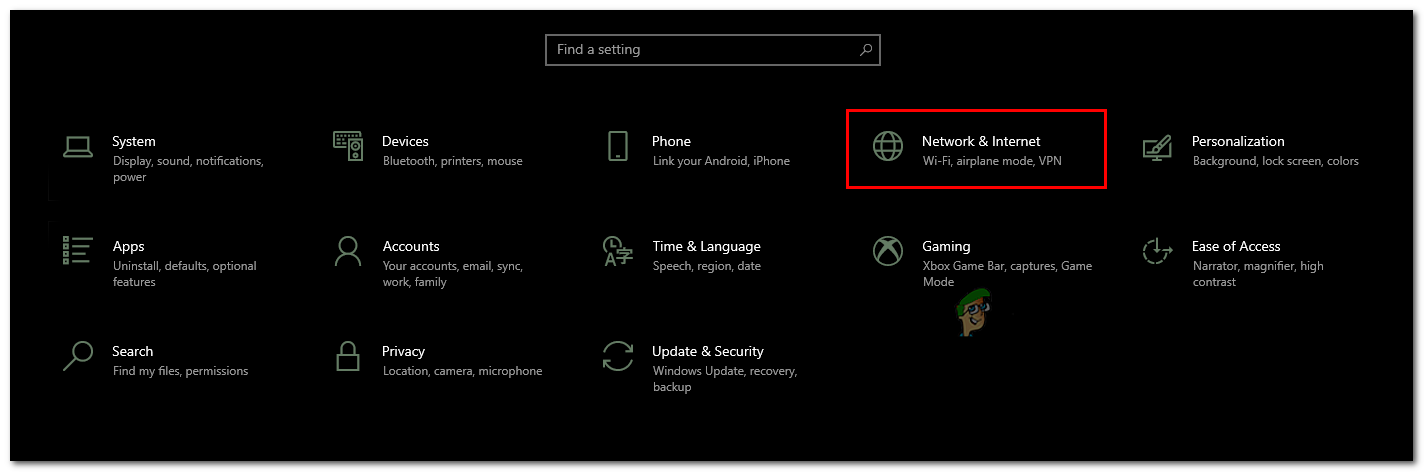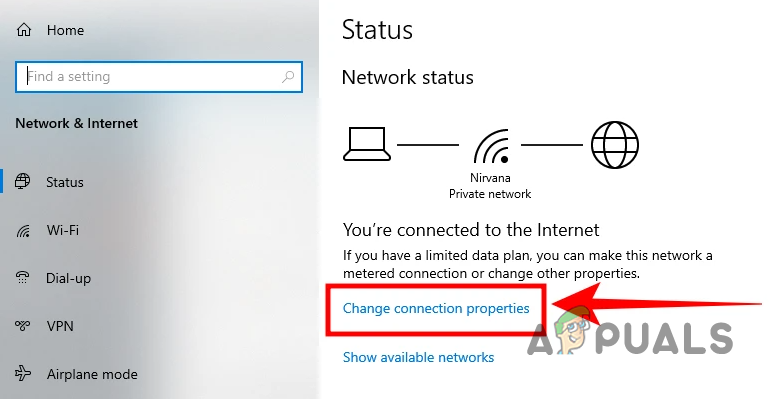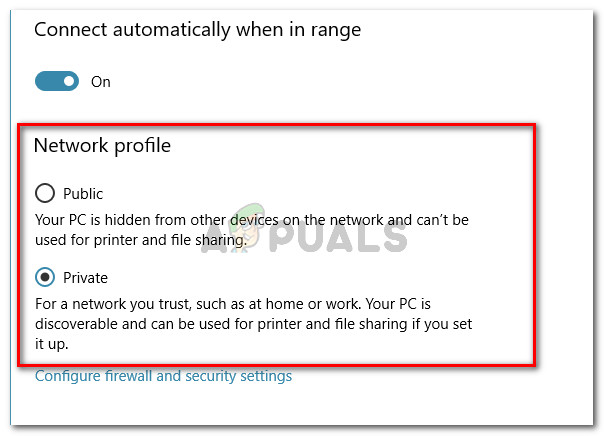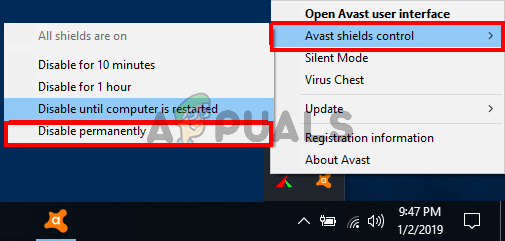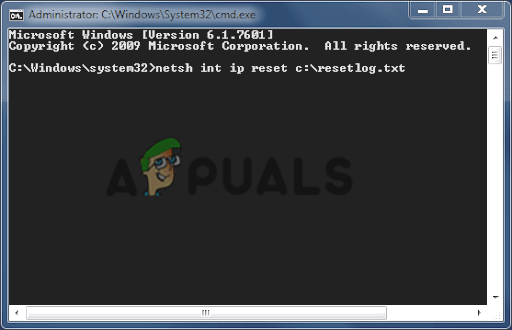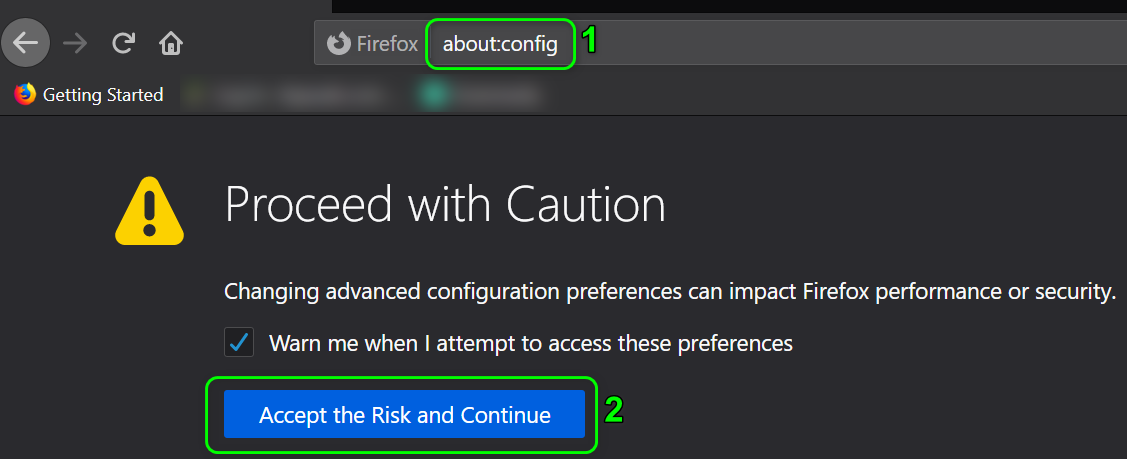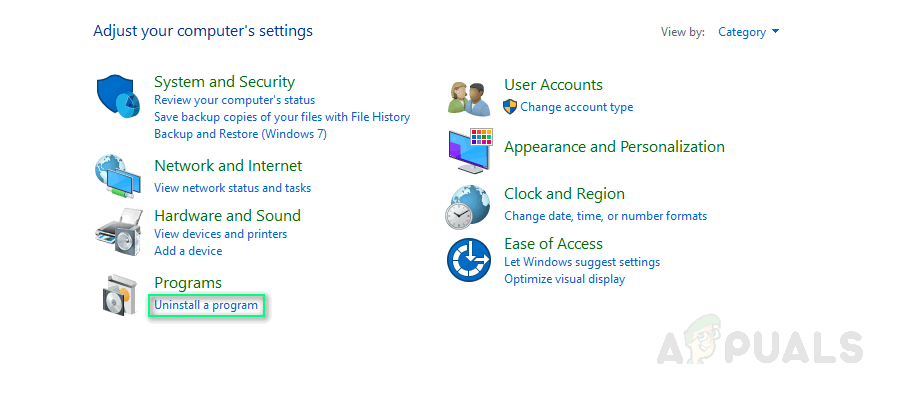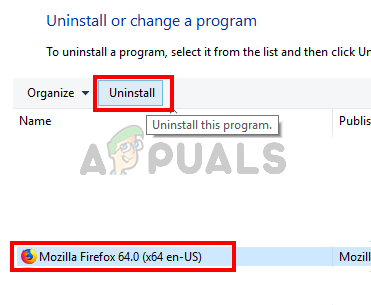Ошибка сетевого протокола в Mozilla Firefox? Вот как исправить
Ошибка сетевого протокола Firefox обычно относится к нарушению сетевого протокола. На экране появляется сообщение об ошибке со ссылкой: «Ошибка сетевого протокола: в Firefox произошло нарушение сетевого протокола, которое невозможно исправить. Страница, которую вы пытаетесь просмотреть, не может быть отображена, поскольку обнаружена ошибка в сетевом протоколе. Пожалуйста, свяжитесь с владельцами веб-сайтов и сообщите им об этой проблеме».
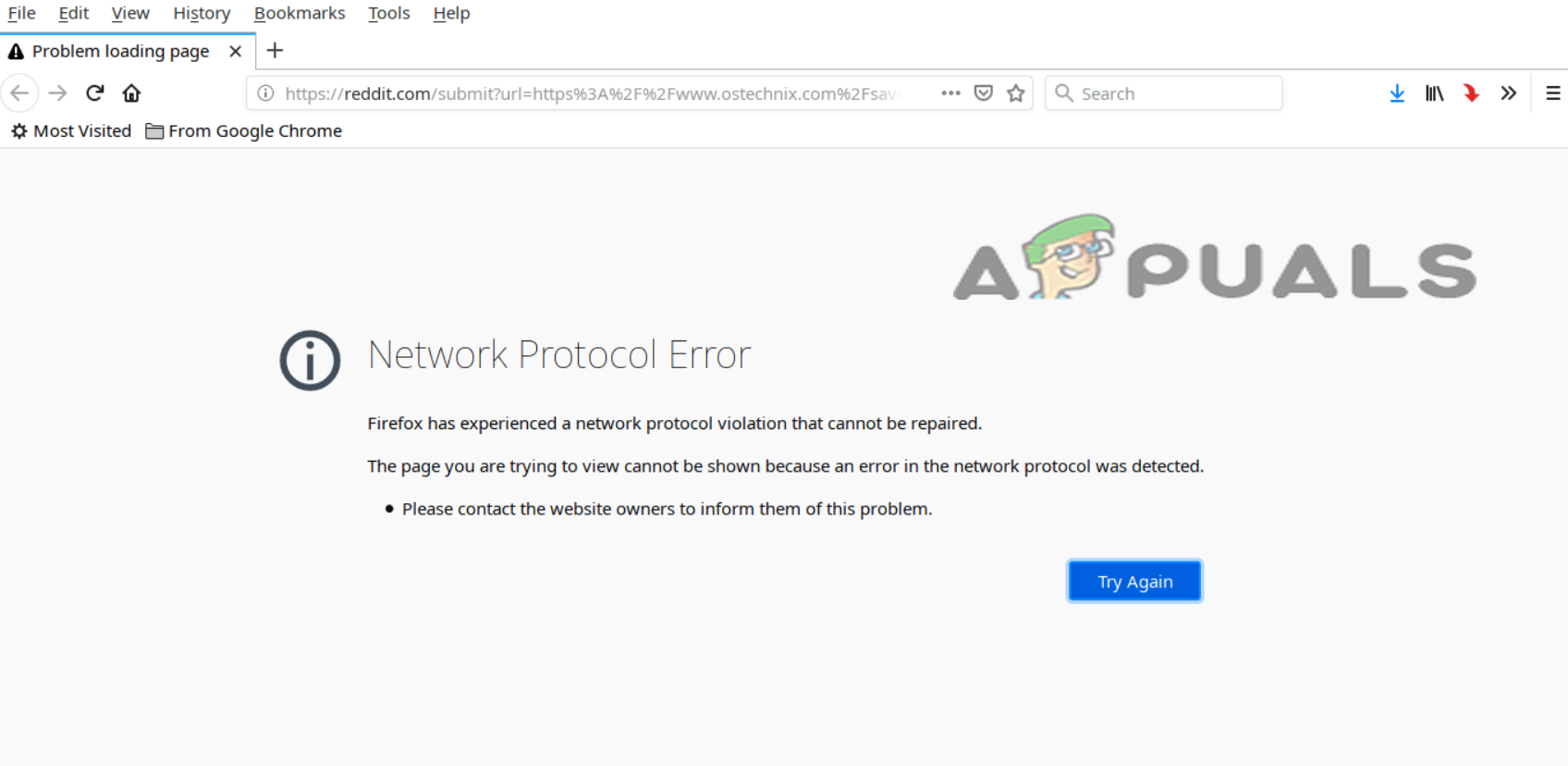
Программы для Windows, мобильные приложения, игры - ВСЁ БЕСПЛАТНО, в нашем закрытом телеграмм канале - Подписывайтесь:)
И, как говорится в ошибке, проблема связана с проблемами сети. К счастью, есть исправления, которые помогли многим пользователям устранить ошибку в их случае. Итак, здесь, в этой статье, мы перечислили наиболее возможные решения, предложенные нашими экспертами, позволяющие обойти ошибку. Но прежде чем приступить к исправлению этой ошибки, вы должны сначала узнать точку ее возникновения. Правильное понимание причины поможет вам в кратчайшие сроки выбрать наиболее эффективное решение среди множества.
Что вызывает «ошибку сетевого протокола» в Firefox?
- Плохое сетевое соединение. Если ваше сетевое соединение медленное или нестабильное, веб-сайт не сможет установить соединение с сервером, и вы можете увидеть ошибку сетевого протокола в Firefox. Итак, убедитесь, что у вас стабильное и надежное сетевое соединение, чтобы обойти такую проблему.
- Поврежденный кеш браузера. Со временем кеш вашего браузера повреждается, и это начинает вызывать проблемы при посещении веб-сайта или определенной страницы. Более того, такую проблему может вызвать не только поврежденный кеш, но иногда и перегруженный кеш вашего браузера. Поэтому рекомендуется своевременно очищать кеш браузера, чтобы избежать подобных проблем.
- Устаревшая версия браузера. Использование устаревших браузеров, скорее всего, приведет к различным проблемам, например, Firefox не открывается, поэтому, если вы используете устаревшую версию Firefox, вполне возможно, что вы можете столкнуться с такой проблемой. Поэтому всегда обязательно обновляйте браузер, если у вас возникла эта проблема.
- Проблемы с антивирусным программным обеспечением. В большинстве случаев антивирусное программное обеспечение, установленное в вашей системе, может быть основным виновником таких ошибок. Поскольку он подозревает, что некоторые веб-сайты являются вредоносными или вредоносными, что приводит к блокировке их установления соединений, поэтому временно отключите программу безопасности, чтобы обойти проблему.
- Загрузка кеша DNS. Помимо кеша вашего браузера, загрузка кеша DNS вашей системы также вызывает конфликт, который приводит к нестабильности и проблемам в сети. Итак, попробуйте очистить кэш DNS вашей системы, чтобы решить проблему.
- Использование общедоступного профиля сети. Если в настройках вашего сетевого профиля установлено значение «Общедоступный», возможно, вы можете столкнуться с этой проблемой. Поэтому рекомендуется установить для вашего сетевого профиля значение «Частный», чтобы избежать подобных проблем.
- Неправильная конфигурация браузера. Если ваш браузер настроен неправильно или вы изменили некоторые настройки, вы можете столкнуться с этой ошибкой сетевого протокола в Mozilla Firefox. Поэтому, чтобы решить проблему, попробуйте правильно настроить параметры браузера.
Теперь, когда вы рассмотрели большинство возможных причин рассматриваемой проблемы, пришло время приступить к поиску потенциальных решений для ее устранения.
Проверьте свое сетевое соединение
Медленное или нестабильное сетевое соединение, скорее всего, станет причиной таких ошибок. Поэтому рекомендуется проверить правильность работы вашего сетевого подключения, прежде чем приступать к каким-либо другим исправлениям. Однако, если вы используете беспроводное соединение, вы можете не получить достаточную скорость Интернета, необходимую для запуска браузера.
Поэтому рекомендуется подключить кабель Ethernet непосредственно к вашей системе. Более того, при подключении через маршрутизатор могут возникнуть проблемы с Интернетом, поэтому перезагрузите маршрутизатор, а затем проверьте соединение.
Кроме того, вы также можете переключиться на другое доступное подключение к Интернету или подключиться через точку доступа телефона, чтобы проверить, появляется ли ошибка по-прежнему. Свяжитесь с вашим интернет-провайдером и попросите его устранить проблему, связанную с сетью.
Перезагрузить страницу Firefox
На многих форумах большинство пользователей упоминали, что перезагрузка Firefox Mozilla фактически решает проблему сетевого протокола. Прежде чем переходить к каким-либо дополнительным исправлениям, стоит попробовать перезагрузить браузер.
Вы можете просто нажать клавиши Ctrl+Shift+R или Ctrl+F5, чтобы перезагрузить браузер. Это обновит вашу веб-страницу с сервера, а не из кеша Firefox, тем самым решая вашу проблему.
Если это не решит вашу проблему, воспользуйтесь другими решениями, описанными ниже.
Обновление браузера Mozilla Firefox
Иногда внутренние сбои и ошибки начинают вызывать различные проблемы. Таким образом, обновление браузера оказалось проверенным решением, предложенным пользователями на форумах для устранения проблемы с сетевым протоколом в Firefox. Просто выполните следующие шаги:
- Откройте Firefox, перейдите в меню «Параметры» и выберите пункт «Справка».
- В разделе «Справка» нажмите на опцию «Дополнительная информация по устранению неполадок».
- Теперь выберите опцию «Обновить Firefox».

- После этого появится окно с предупреждением «Начните заново, чтобы устранить проблемы с производительностью». Если вы его примете, настройки и расширения будут удалены, за исключением важной информации, такой как закладки и пароли.
- Теперь нажмите кнопку «Обновить Firefox».

Наконец, перезапустите Firefox и проверьте наличие проблемы или перейдите к следующему исправлению.
Запустите Firefox через безопасный режим
Запуск Firefox в безопасном режиме позволит диагностировать ошибку и, возможно, найти ее исправление. Безопасный режим временно отключает темы, надстройки и расширения, которые могут конфликтовать с Firefox. Для этого просто выполните следующие действия:
- Запустите браузер Firefox.
- Найдите меню «Параметры» и выберите пункт «Справка» внизу.
- Теперь выберите опцию «Перезапустить с отключенными надстройками».

- После этого выберите «Перезагрузить», а затем «Запустить в безопасном режиме», чтобы запустить Mozilla в безопасном режиме.

- Наконец, откройте веб-страницы и проверьте наличие ошибки.
Очистите поврежденные данные кэша
Каждый раз, когда вы посещаете веб-сайт, временный кеш сохраняется в браузере, и через некоторое время он повреждается, что позже, когда вы посещаете веб-сайт, начинает конфликтовать с веб-сайтом, когда вы посещаете сетевое время. И если каким-то образом накопленные данные кэша вашего браузера будут повреждены, он может в конечном итоге показать вам эту ошибку. Итак, чтобы избавиться от проблемы, вам необходимо очистить все данные кэша вашего браузера. Для этого выполните следующие действия:
- Откройте браузер Firefox.
- Нажмите на значок гамбургера в правом верхнем углу.
- Перейдите к опции «Настройки».

- Теперь перейдите к разделу «Конфиденциальность и безопасность» на левой панели и нажмите на него.
- После этого прокрутите панель вниз и выберите опцию «Очистить данные» в разделе «Файлы cookie и данные сайта».

- Теперь в появившемся окне выберите «Файлы cookie и данные сайта» и «Кэшированный веб-контент», а затем нажмите кнопку «Очистить» ниже.

Наконец, закройте окно браузера и перезапустите его снова. Надеемся, на этот раз ваши веб-страницы откроются без отображения ошибки сетевого протокола.
Очистите DNS-кеш вашей системы
Как уже обсуждалось выше, иногда из-за перегруженного DNS-кэша вашей системы у вас может возникнуть проблема с ошибкой сетевого протокола в Firefox. Итак, чтобы решить такую проблему, необходимо очистить кэш DNS вашей системы.
Следуйте инструкциям ниже, чтобы очистить кэш DNS:
- Откройте диалоговое окно «Выполнить», одновременно нажав клавиши Win + R.
- Теперь запустите командную строку в административном режиме, набрав cmd в диалоговом окне «Выполнить».
- На панели cmd введите команду ipconfig /flushdns и нажмите Enter.

- Теперь подождите, пока панель cmd завершит запрос рабочей команды.
- После завершения процесса отображается сообщение: «Конфигурация IP Windows успешно очистила кэш преобразователя DNS».
Наконец, перезагрузите систему и откройте браузер, чтобы проверить наличие ошибки сетевого протокола.
Обновите Мозиллу Фаерфокс.
Как и другие программы и системы Windows, браузеры также требуют обновления. Итак, если вы какое-то время не обновляли браузер, это начинает вызывать конфликт. Использование устаревшей версии Firefox может привести к такой ошибке. Поэтому всегда обязательно используйте обновленную или последнюю версию браузера, чтобы избавиться от этой проблемы. Вот шаги для успешной загрузки обновления:
- Откройте браузер Firefox.
- Нажмите на значок гамбургера в правом верхнем углу.
- Перейдите к опции «Настройки».

- После этого прокрутите вниз и выберите опцию «О Firefox».
- Теперь нажмите «Проверить наличие обновлений».

- Наконец, браузер автоматически выполнит поиск последней версии и загрузит ее. После завершения процесса загрузки следуйте инструкциям на экране, чтобы установить обновление.
После успешной установки перезагрузите систему и запустите Firefox Mozilla, чтобы проверить, устранена ли ошибка или нет.
Переключиться на тип профиля частной сети
Если тип вашего сетевого профиля установлен как «Общедоступный», велика вероятность, что вы можете столкнуться с такой проблемой. Поэтому здесь рекомендуется изменить настройки на «Частные», чтобы исправить ошибку сетевого протокола в Mozilla Firefox.
Следуйте приведенным ниже инструкциям, чтобы переключиться с общедоступного на частный:
- Перейдите в настройки, нажав клавишу Windows + I на клавиатуре.
- Найдите опцию «Сеть и Интернет» и нажмите на нее.

- Теперь выберите опцию «Изменить свойства подключения».

- В появившемся окне выберите опцию «Частный» в разделе «Профиль сети».

- Наконец, перезагрузите систему, откройте браузер Firefox и проверьте, исправлена ли ошибка сетевого протокола.
Отключение антивирусной программы/брандмауэра
Иногда установленные антивирусные программы могут ограничить загрузку запрошенной веб-страницы браузером, подозревая ее как вредоносную или вредоносную. Таким образом, вы можете временно отключить программное обеспечение безопасности, чтобы решить проблему.
Чтобы отключить их, следуйте инструкциям ниже:
- Перейдите на панель задач.
- Найдите опцию «Показать скрытые значки» справа.
- Найдите свой антивирус и щелкните его правой кнопкой мыши.
- Выберите опцию «Приостановить защиту» или «Отключить антивирус».

Примечание. Параметры могут различаться в зависимости от вашего антивируса.
- Нажмите «ОК» в окне с предупреждением и закройте окно.
- Наконец, перезапустите браузер и проверьте, решена ли проблема.
Измените протокол TCP/IP
В большинстве случаев пользователи сообщали, что из-за наличия ошибки в Центре обновления Microsoft Windows протокол TCP/IP повреждается, что приводит к этой ошибке. Итак, вам необходимо сбросить протокол TCP/IP, чтобы решить такую проблему. Здесь вы можете выполнить следующие шаги, чтобы сделать это»
- Перейдите в командную строку и запустите ее от имени администратора.
- Теперь введите упомянутую команду netsh int ip reset в командной строке и нажмите Enter.

Наконец, перезагрузите систему, откройте браузер и посмотрите, решена проблема или нет.
Правильное редактирование конфигурации браузера
На форумах было записано, что если ваш браузер настроен неправильно, вы можете столкнуться с этой ошибкой сетевого протокола в Mozilla Firefox. Итак, попробуйте правильно настроить параметры браузера, чтобы решить проблему.
Выполните следующие шаги:
- Откройте браузер Firefox и введите в адресной строке about:config.

- Теперь нажмите «Принять риск и продолжить» в окне с предупреждением на странице.
- После этого в открывшемся окне введите http.http3.enabled.
- Затем нажмите кнопку переключения, чтобы изменить настройки на «Ложь».
После этого перезапустите браузер и проверьте, сохраняется ли проблема или нет.
Переустановите браузер
Предполагается, что после выполнения перечисленных выше исправлений вы сможете устранить ошибку. Но если ни одно из вышеупомянутых решений в данном случае не сработало, попробуйте удалить браузер и переустановить его снова. Для этого выполните следующие действия:
- Перейдите в окно «Пуск» или «Поиск» и найдите «Панель управления».
- После открытия найдите параметры «Программы и компоненты» и нажмите на них.

- И нажмите на опцию «Удалить программу».
- Здесь найдите Firefox, щелкните его правой кнопкой мыши и выберите «Удалить».

- Наконец, загрузите последнюю версию, как указано выше, и следуйте инструкциям на экране, чтобы установить ее.
Итак, это исправления, которые, я надеюсь, помогут вам устранить ошибку сетевого протокола в Mozilla Firefox. Попробуйте упомянутые решения одно за другим, в качестве альтернативы вы также можете в экстренной ситуации переключиться на другой браузер, например Chrome.
Программы для Windows, мобильные приложения, игры - ВСЁ БЕСПЛАТНО, в нашем закрытом телеграмм канале - Подписывайтесь:)